دليل مستخدم iPod touch
- مرحبًا
- الـ iPod touch الخاص بك
- الميزات الجديدة في iOS 14
-
- التنبيه وفتح القفل
- التعرف على الإيماءات الأساسية
- ضبط مستوى الصوت
- تغيير أو إيقاف الأصوات
- الوصول إلى الميزات من شاشة القفل
- فتح التطبيقات
- التقاط لقطة شاشة أو تسجيل الشاشة
- تغيير أو قفل اتجاه الشاشة
- تغيير خلفية الشاشة
- البحث باستخدام الـ iPod touch
- استخدام AirDrop لإرسال عناصر
- تنفيذ الإجراءات السريعة
- استخدام وتخصيص مركز التحكم
- إضافة أدوات
- تغيير البطارية ومراقبتها
- معرفة دلالة أيقونات الحالة
- السفر مع iPod touch
-
- الحاسبة
-
- عرض الخرائط
-
- استخدام Siri والخرائط والأدوات لمعرفة الاتجاهات
- اختيار طريقة السفر المفضلة
- إحضار اتجاهات القيادة
- الإبلاغ عن الأحداث المرورية
- الحصول على اتجاهات ركوب الدراجة
- الحصول على اتجاهات السير
- الحصول على اتجاهات المواصلات
- تغيير إعدادات الصوت للاتجاهات خطوة بخطوة
- تحديد خيارات الطريق الأخرى
- الحصول على الاتجاهات بين أماكن أخرى غير موقعك الحالي
- حذف الاتجاهات التي تم عرضها مؤخرًا
- استخدام تطبيق الخرائط على الـ Mac لمعرفة الاتجاهات
- المساعدة في تصحيح الخرائط وتحسينها
- طلب تاكسي
-
- عرض الصور ومقاطع الفيديو
- حذف الصور والفيديوهات وإخفاؤها
- تحرير الصور والفيديوهات
- تحرير Live Photos
- تنظيم الصور في ألبومات
- البحث في الصور
- مشاركة الصور والفيديوهات
- عرض الذكريات
- البحث عن أشخاص في الصور
- تصفح الصور حسب الموقع
- استخدام صور iCloud
- مشاركة الصور مع ألبومات iCloud المشتركة
- استخدام تدفق الصور الخاص بي
- استيراد الصور والفيديوهات
- طباعة الصور
- الاختصارات
- الأسهم
- تلميحات
- الطقس
-
- ملحقات شحن الـ iPod touch
-
- إعداد AirPods
- شحن الـ AirPods
- بدء تشغيل الصوت وإيقافه
- تغيير مستوى صوت الـ AirPods
- إجراء المكالمات والرد عليها باستخدام الـ AirPods
- تبديل AirPods بين الأجهزة
- استخدام Siri مع الـ AirPods
- الاستماع إلى الرسائل والرد عليها
- مشاركة الصوت باستخدام AirPods وسماعات أذن Beats
- تغيير أنماط التحكم في الضوضاء
- إعادة تشغيل الـ AirPods
- تغيير اسم AirPods والإعدادات الأخرى
- استخدام سماعات رأس Bluetooth أخرى
- استخدام EarPods
- التحقق من مستويات صوت سماعة الرأس
- HomePod والسماعات اللاسلكية الأخرى
- أجهزة التخزين الخارجية
- Magic Keyboard
- الطابعات
-
- بدء استخدام ميزات تسهيلات الاستخدام
-
-
- تشغيل VoiceOver واستخدامه
- تغيير إعدادات VoiceOver
- التعرف على إيماءات VoiceOver
- تشغيل الـ iPod touch باستخدام إيماءات VoiceOver
- التحكم في VoiceOver باستخدام الدوار
- استخدام لوحة المفاتيح على الشاشة
- الكتابة بإصبعك
- استخدام VoiceOver باستخدام لوحة مفاتيح Apple خارجية
- استخدام شاشة عرض برايل
- كتابة برايل على الشاشة
- تخصيص الإيماءات واختصارات لوحة المفاتيح
- استخدام VoiceOver مع جهاز إشارة
- استخدام VoiceOver في التطبيقات
- تكبير/تصغير
- المكبر
- الشاشة وحجم النص
- الحركة
- المحتوى المنطوق
- الأوصاف الصوتية
-
-
- إعادة تشغيل الـ iPod touch
- فرض إعادة تشغيل الـ iPod touch
- تحديث iOS
- نسخ الـ iPod touch احتياطيًا
- إرجاع إعدادات الـ iPod touch إلى الإعدادات الافتراضية
- استعادة كل المحتوى من نسخة احتياطية
- استعادة العناصر المشتراة والمحذوفة
- بيع الـ iPod touch أو التخلي عنه
- مسح الـ iPod touch
- تثبيت ملفات تعريف التكوين أو إزالتها
- حقوق النشر
تنظيم الصور في ألبومات على الـ iPod touch
يمكن استخدام تطبيق الصور ![]() لتنظيم الصور عبر الألبومات. اضغط على علامة تبويب الألبومات للاطلاع على الألبومات التي أنشأتها والألبومات المشتركة التي أنشأتها أو انضممت إليها والألبومات المنشأة تلقائيًا.
لتنظيم الصور عبر الألبومات. اضغط على علامة تبويب الألبومات للاطلاع على الألبومات التي أنشأتها والألبومات المشتركة التي أنشأتها أو انضممت إليها والألبومات المنشأة تلقائيًا.
إذا كنت تستخدم صور iCloud، يتم تخزين الألبومات على iCloud. وتكون محدّثةً وقابلةً للوصول إليها على الأجهزة التي سجلت الدخول إليها باستخدام نفس Apple ID. انظر استخدام صور iCloud على الـ iPod touch.
إنشاء ألبوم
يمكنك استخدام الألبومات لتنظيم صورك.
في الصور، اضغط على علامة تبويب الألبومات، ثم اضغط على
 .
.اختر إنشاء ألبوم جديد أو ألبوم مشترك جديد.
قم بتسمية الألبوم، ثم اضغط على حفظ.
اختر الصور التي تريد إضافتها، ثم اضغط على تم.
لإنشاء ألبوم مشترك، انظر مشاركة الصور باستخدام الألبومات المشتركة في iCloud.
إضافة صور وفيديوهات إلى الألبومات الموجودة
اضغط على علامة تبويب المكتبة في أسفل الشاشة، ثم اضغط على تحديد.
اضغط على الصورة المصغرة للصور والفيديوهات التي تريد إضافتها، ثم اضغط على
 .
.حرِّك لأعلى، ثم اضغط على إضافة إلى ألبوم من قائمة الإجراءات.
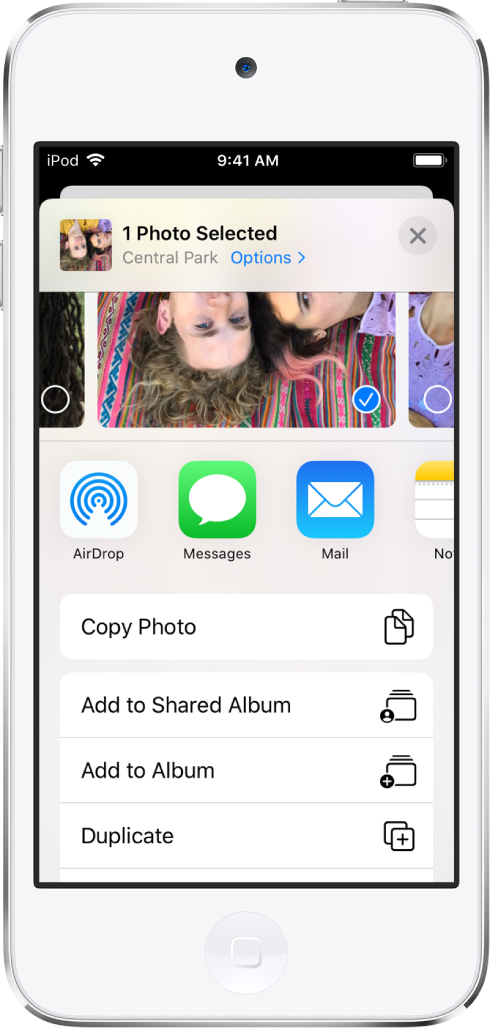
اضغط على الألبوم الذي تريد الإضافة إليه.
إزالة صور وفيديوهات من الألبومات الموجودة
في أي ألبوم، اضغط على صورة أو فيديو للعرض في وضع ملء الشاشة.
اضغط على
 .
.قم بإزالة العنصر من الألبوم فقط أو حذفه من صور iCloud على جميع أجهزتك.
إعادة تسمية الألبومات الموجودة وإعادة ترتيبها وحذفها
اضغط على علامة تبويب الألبومات، ثم اضغط على رؤية الكل.
اضغط على تحرير، ثم قم بأي مما يلي:
إعادة التسمية: اضغط عل اسم ألبوم، ثم أدخل اسمًا جديدًا.
إعادة الترتيب: المس مطولاً الصورة المصغرة للألبوم، ثم اسحبها إلى موقع جديد.
الحذف: اضغط على
 .
.
اضغط على تم.
لا يمكنك حذف الألبومات التي ينشئها تطبيق الصور لك، مثل ألبومات الحديثة والأشخاص والأماكن.
فرز الصور في ألبومات
يمكنك فرز الصور والفيديوهات في ألبوم من الأحدث إلى الأقدم أو من الأقدم إلى الأحدث.
اضغط على علامة تبويب الألبومات، ثم حدد ألبومًا.
اضغط على
 ، ثم اضغط على فرز.
، ثم اضغط على فرز.
تصفية الصور في ألبومات
يمكنك تصفية الصور والفيديوهات في ألبوم حسب المفضلة والمحرَّرة والصور والفيديوهات.
اضغط على علامة تبويب الألبومات، ثم حدد ألبومًا.
اضغط على
 ، ثم اضغط على تصفية.
، ثم اضغط على تصفية.اختر طريقة تصفية الصور والفيديوهات في الألبوم، ثم اضغط على تم.
لإزالة فلتر من ألبوم، اضغط على ![]() ، اضغط على كافة العناصر، ثم اضغط على تم.
، اضغط على كافة العناصر، ثم اضغط على تم.
تنظيم الألبومات في مجلدات
يمكنك إنشاء مجلدات تحتوي على ألبومات متعددة. على سبيل المثال، يمكنك إنشاء مجلد باسم "العطلات" ثم إنشاء عدة ألبومات ضمن المجلد لكل العطلات. يمكنك أيضًا إنشاء مجلدات داخل المجلدات.
اضغط على علامة تبويب الألبومات، ثم اضغط على
 .
.اختر مجلد جديد.
قم بتسمية المجلد، ثم اضغط على حفظ.
افتح المجلد، اضغط على تحرير، ثم اضغط على
 لإنشاء ألبومات أو مجلدات جديدة داخل المجلد.
لإنشاء ألبومات أو مجلدات جديدة داخل المجلد.